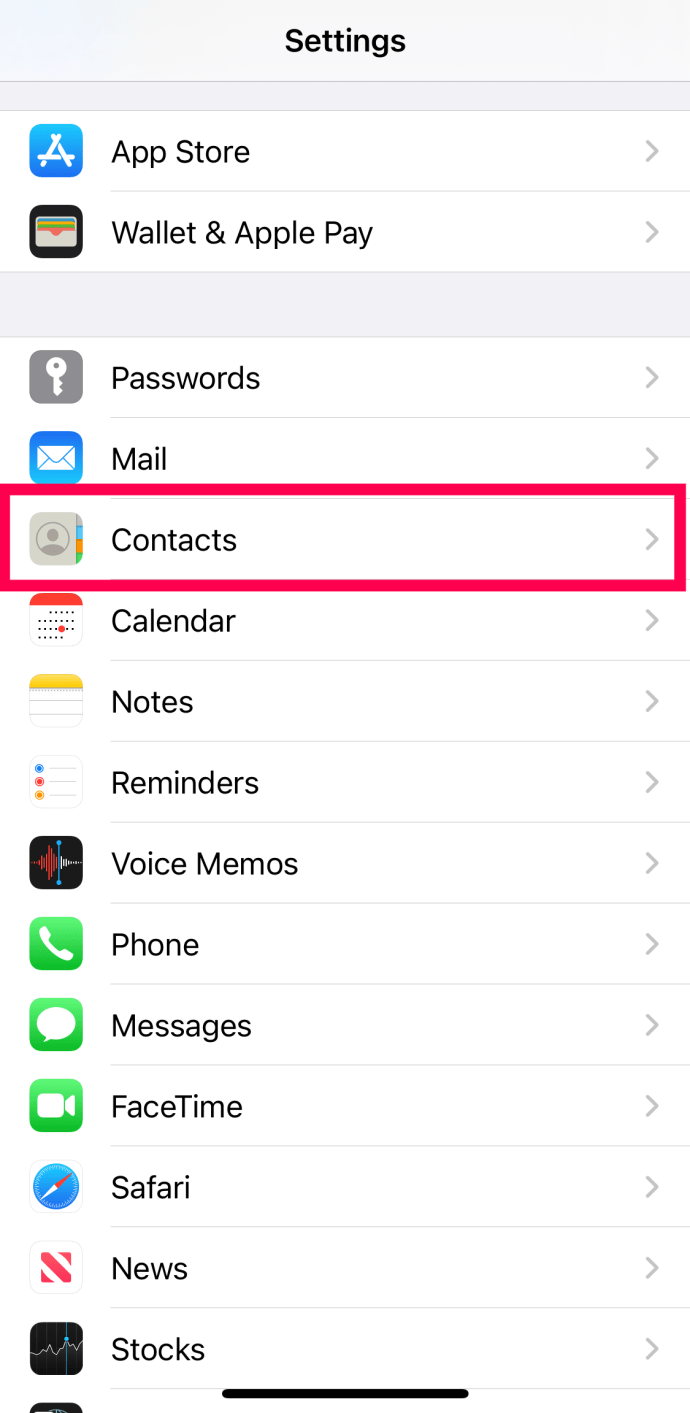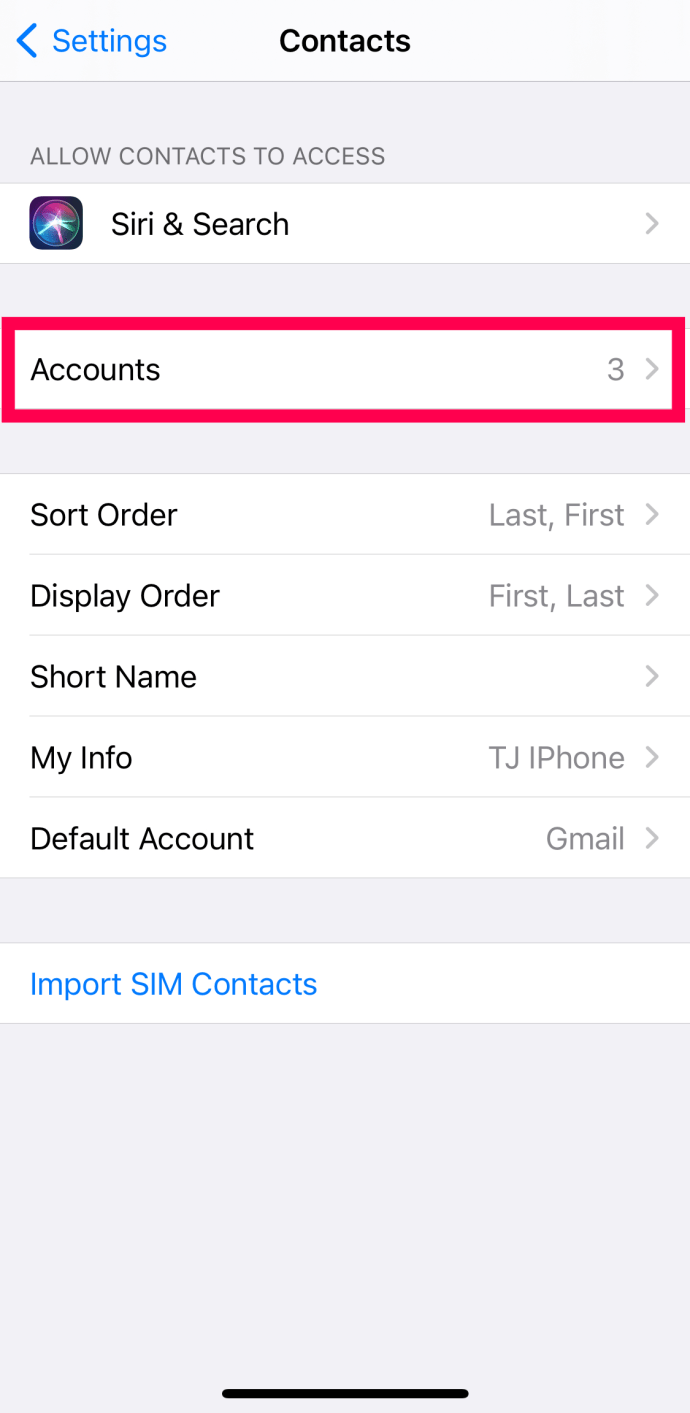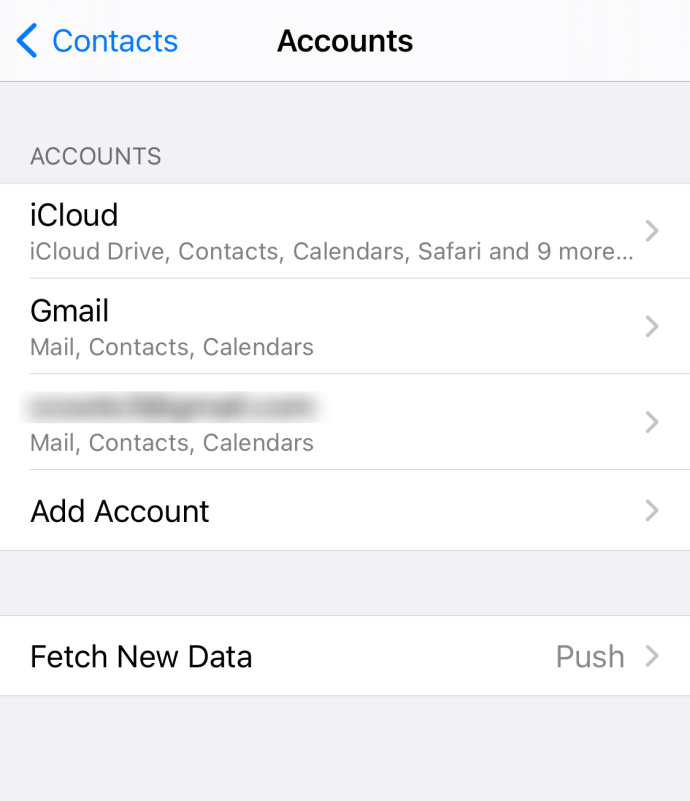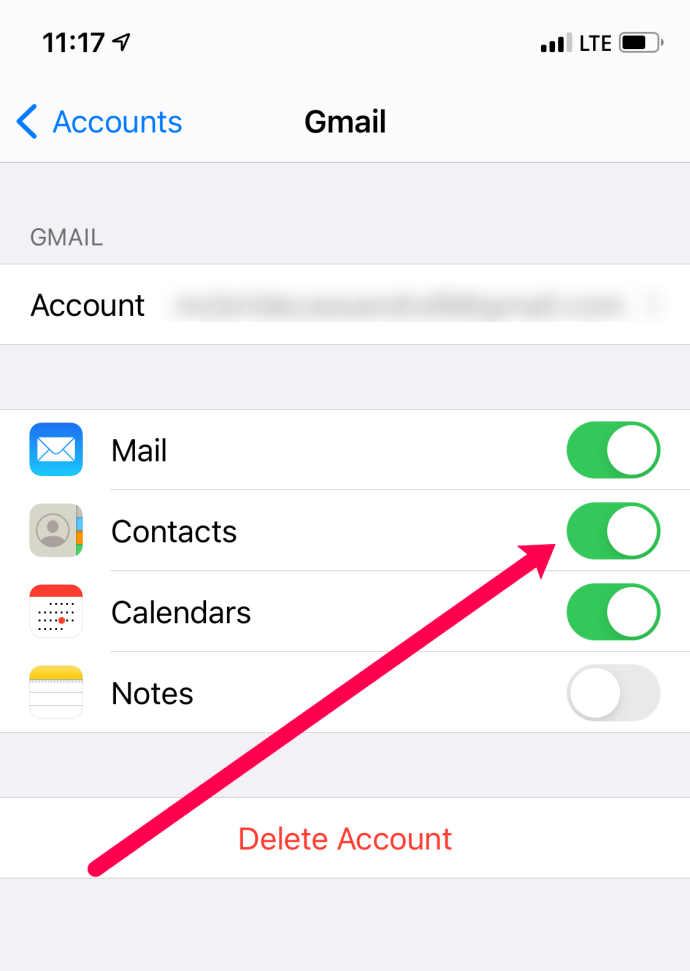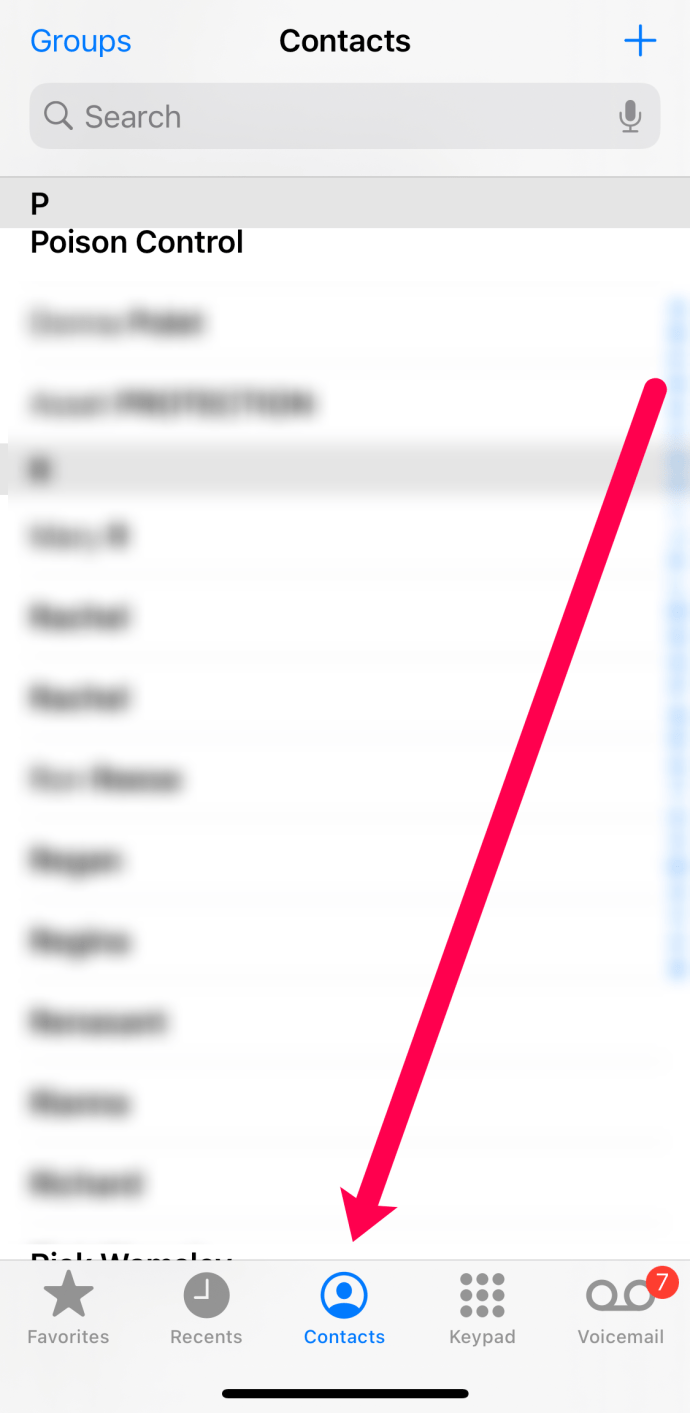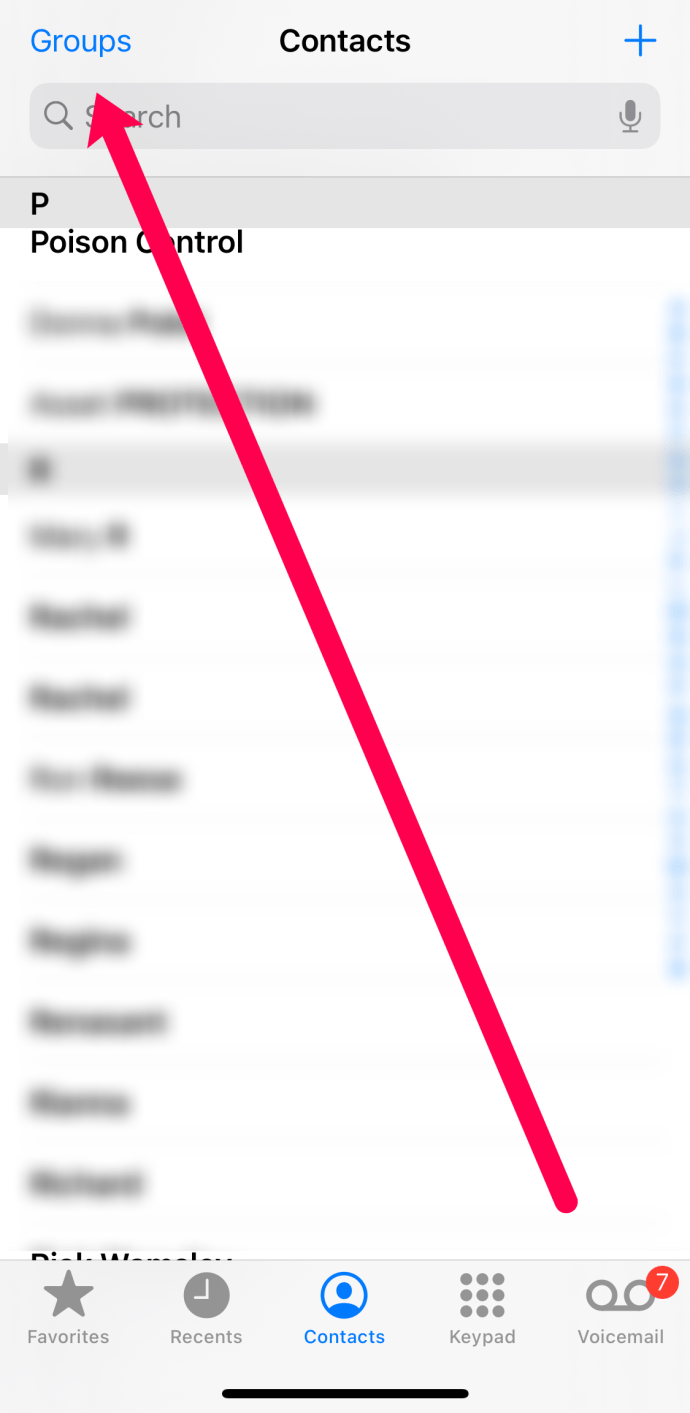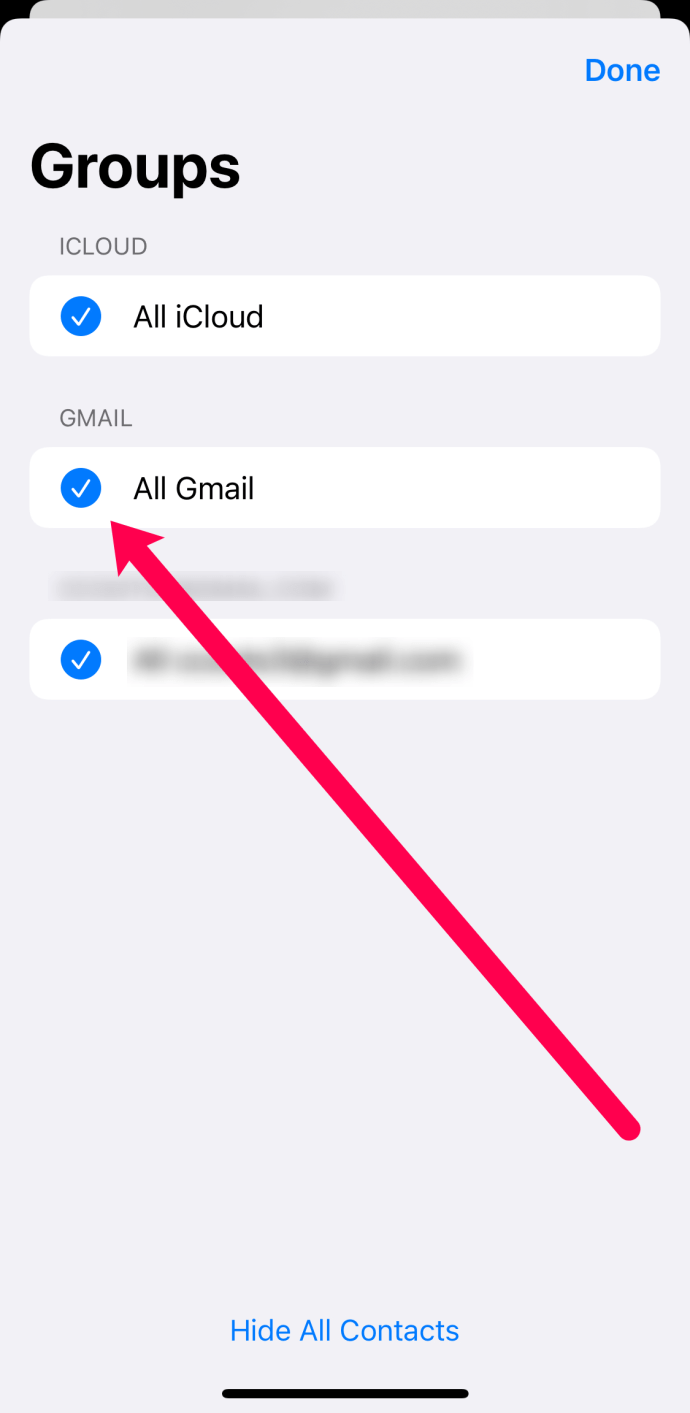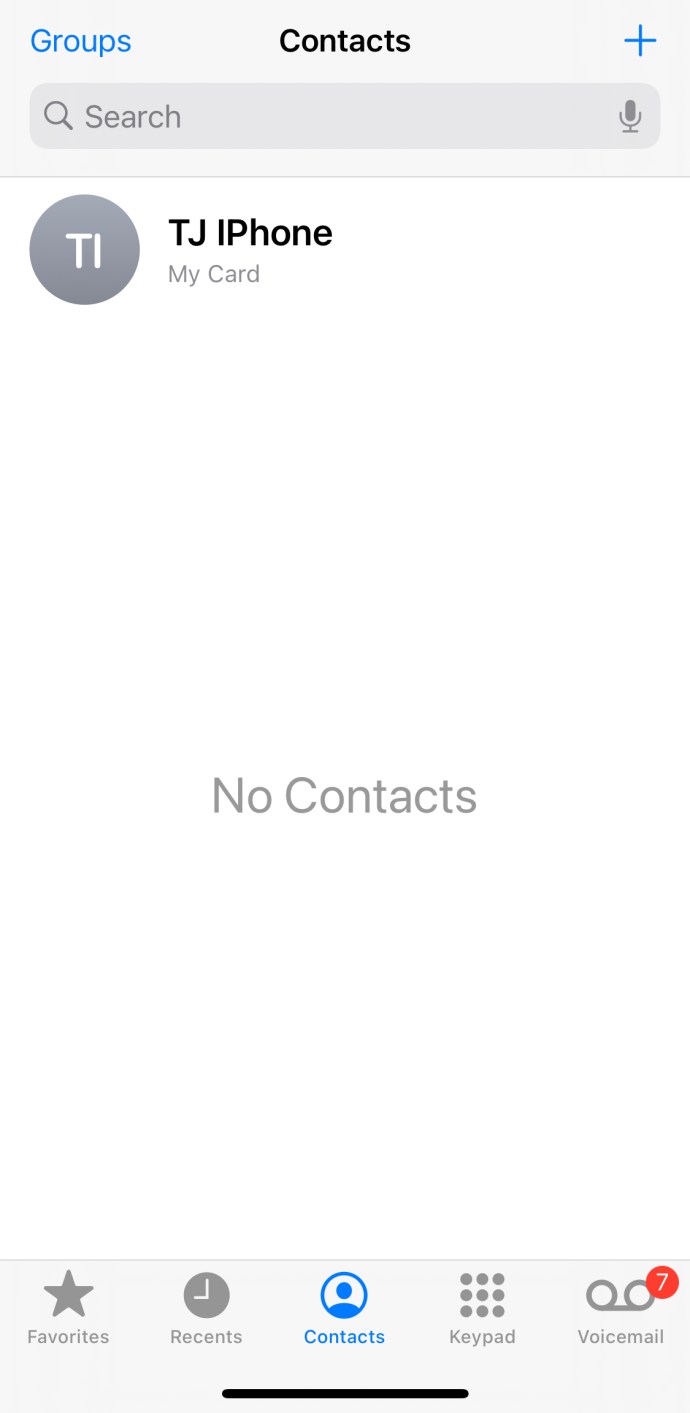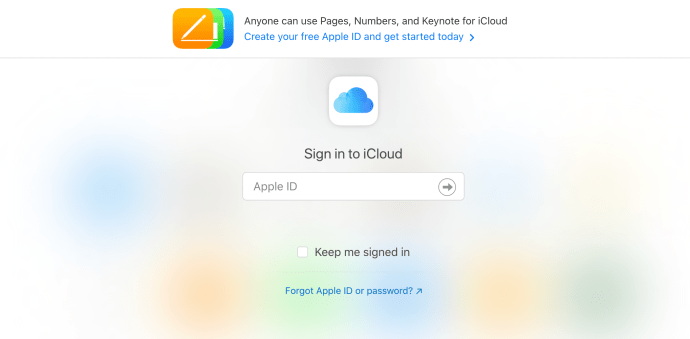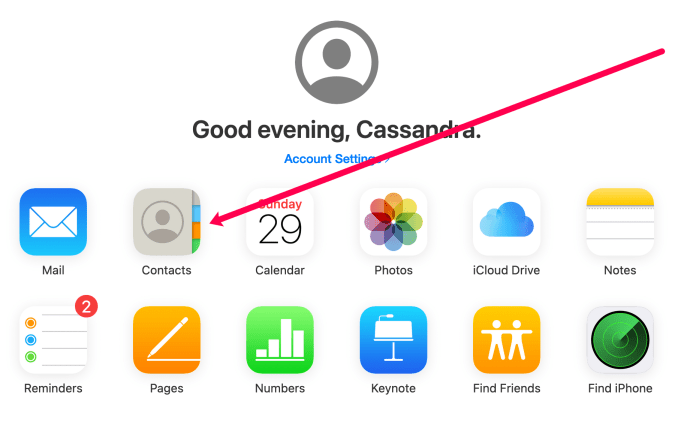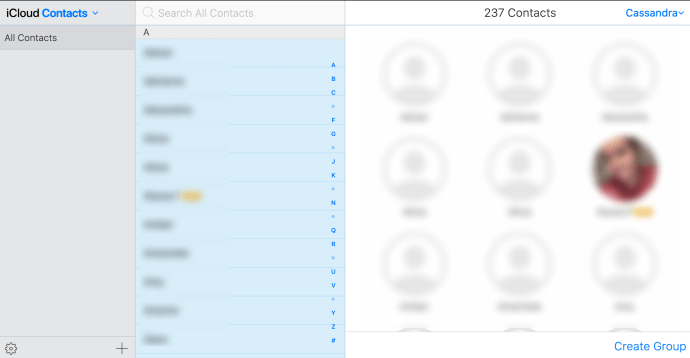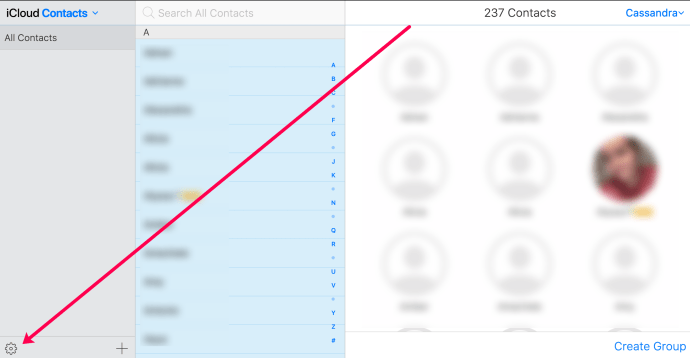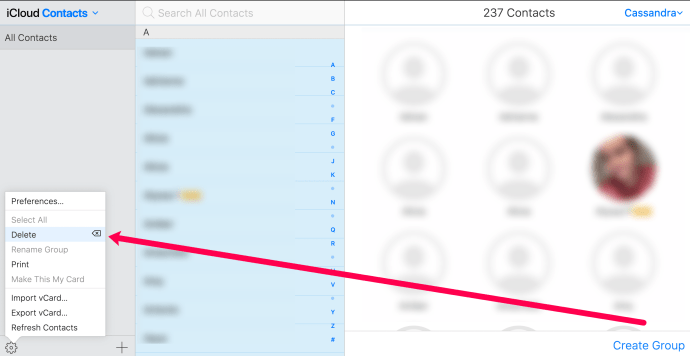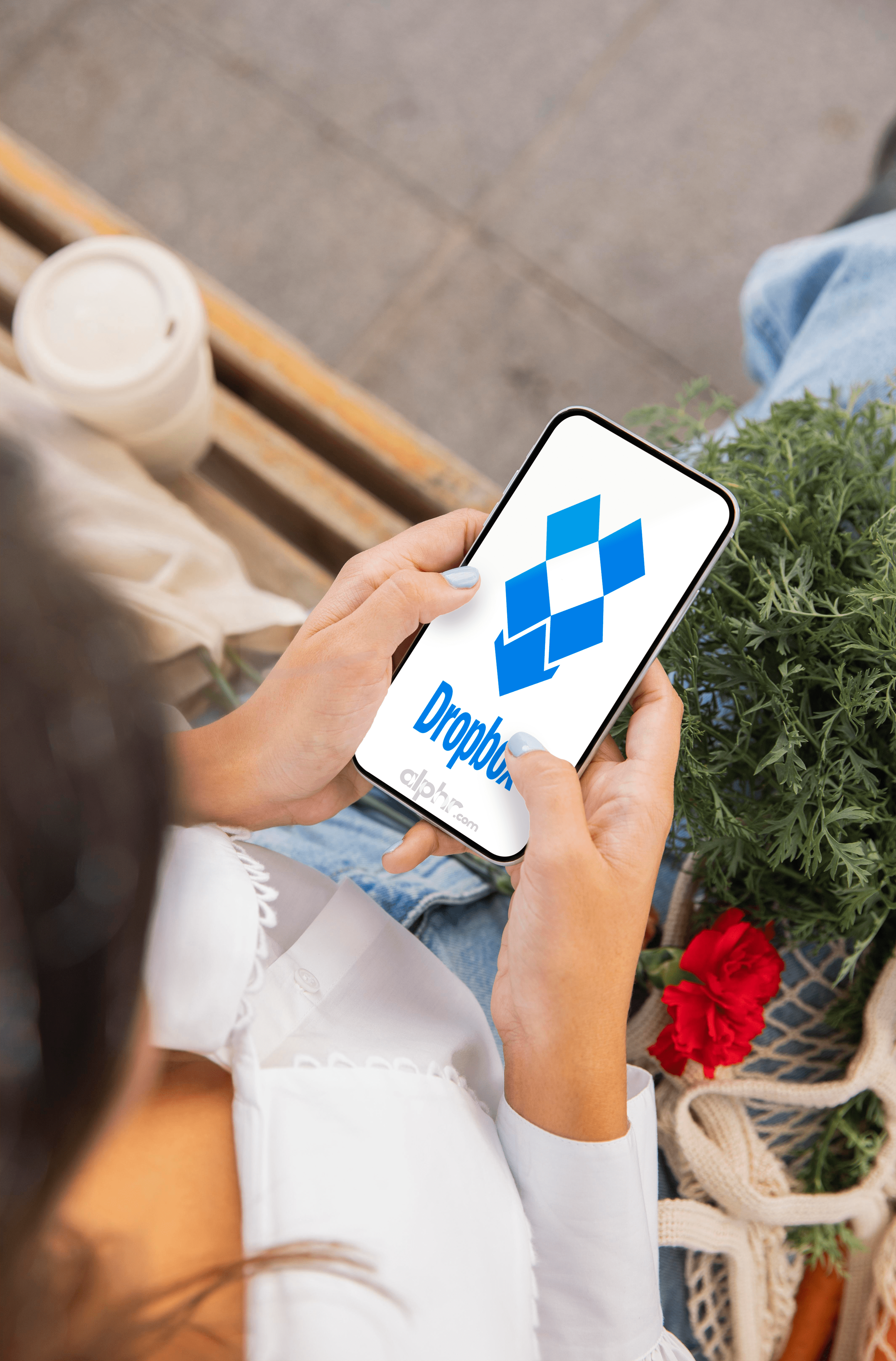Semasa anda menatal kenalan anda untuk mencari satu orang yang ingin anda hubungi, anda mungkin terharu dengan jumlah nombor telefon, e-mel, dan nama orang yang tidak lagi ingin anda hubungi.
![Cara Menghapus Semua Kenalan di iPhone [Ogos 2021]](http://pics.bullstreetlabs.com/wp-content/uploads/pc-mobile/2084/nt37js2wst.jpg)
Hari-hari awal telefon bimbit bermaksud memindahkan kenalan anda dari peranti ke peranti semasa proses peningkatan. Dengan sandaran iCloud dan e-mel yang tersedia, anda dapat dengan mudah memindahkan kenalan ke setiap peranti baru yang anda dapatkan. Walaupun ini sangat sesuai, anda dapat menghubungi kenalan lama dari akhir tahun 2000an. Walaupun kenalan ini tidak membahayakan telefon anda, mungkin sudah waktunya untuk membersihkan beberapa kandungan dari senarai Kenalan anda.
Sekiranya anda ingin menghapus semua kenalan anda dari telefon anda, ada cara yang cukup mudah untuk melakukannya. Sekiranya anda ingin memilih dan memilih mana yang sesuai, ini adalah proses yang lebih panjang. Untuk menjimatkan masa, kami dapat menunjukkan kepada anda cara menghapus keseluruhan senarai kenalan anda (atau, dalam beberapa keadaan, menyembunyikan banyak kenalan).

Cara Menghapus Semua Kenalan Anda di iPhone
Terdapat beberapa cara untuk menghapus semua kenalan pada iPhone anda. Anda boleh memadamkan semuanya dari iCloud anda, yang bermaksud kenalan akan hilang di semua peranti Apple anda, atau anda boleh menghapusnya di iPhone. Kami akan mengkaji kedua-dua pilihan di bahagian ini.
Cara Menyembunyikan Semua Kenalan
Sebilangan besar kenalan anda di iPhone anda disimpan di telefon anda atau di salah satu akaun e-mel anda. Kami akan mulakan dengan kaedah penghapusan kenalan termudah, yang mematikan penyegerakan. Untuk memadam kenalan pada iPhone anda, ikuti langkah berikut:
- Buka Tetapan pada iPhone anda. Kemudian, ketik Kenalan.
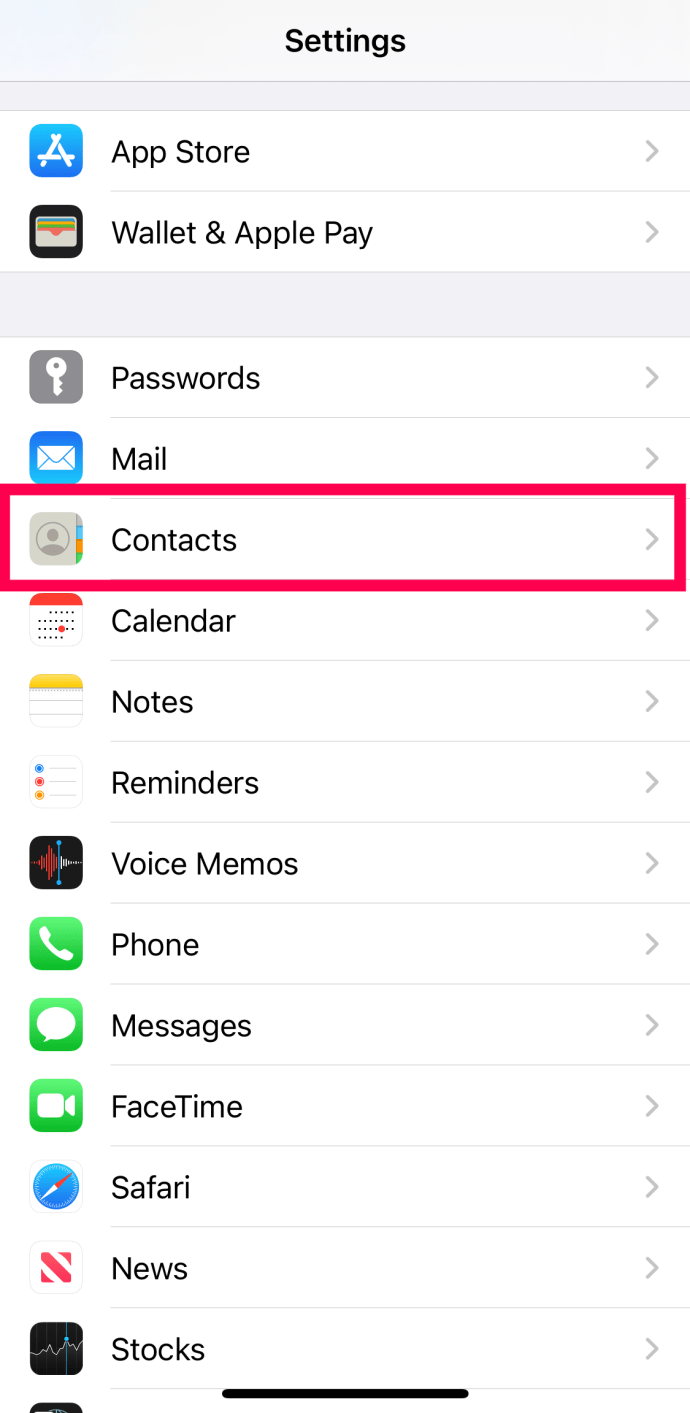
- Klik pada Akaun.
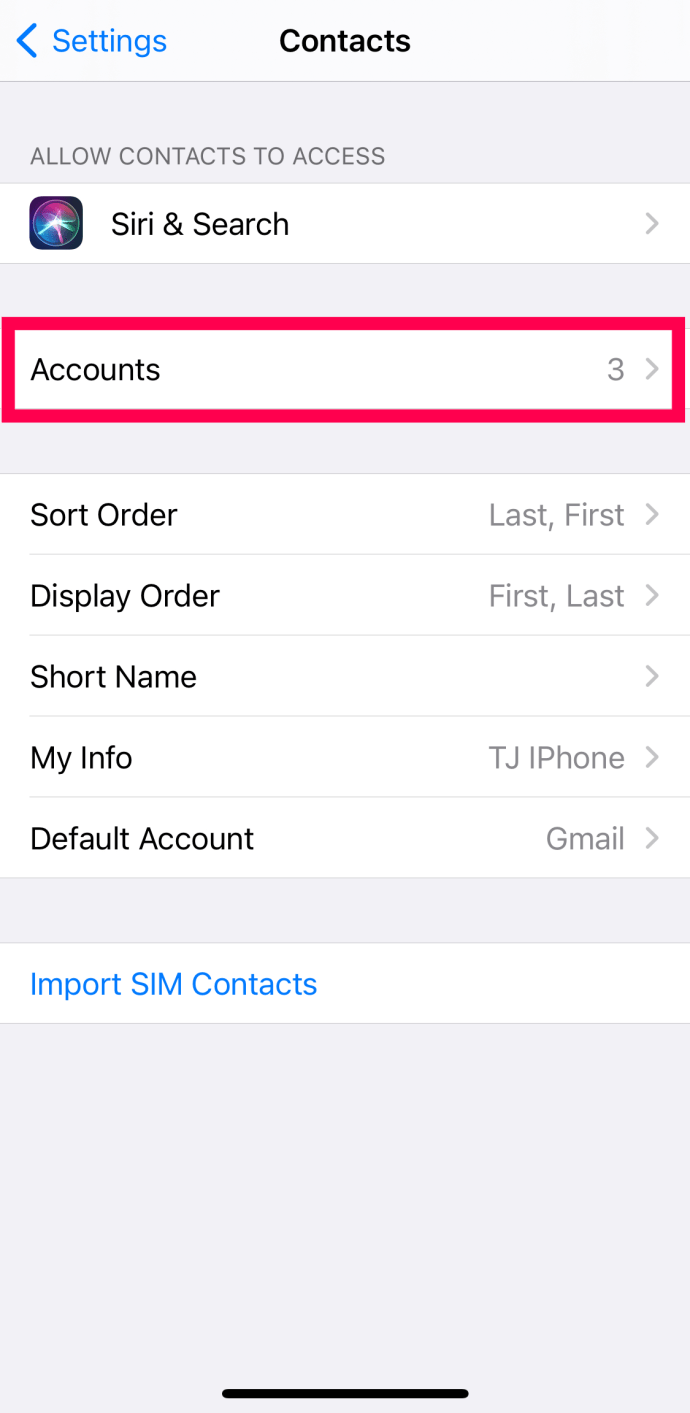
- Sekarang, anda akan melihat senarai semua akaun e-mel anda. Ketik salah satu akaun.
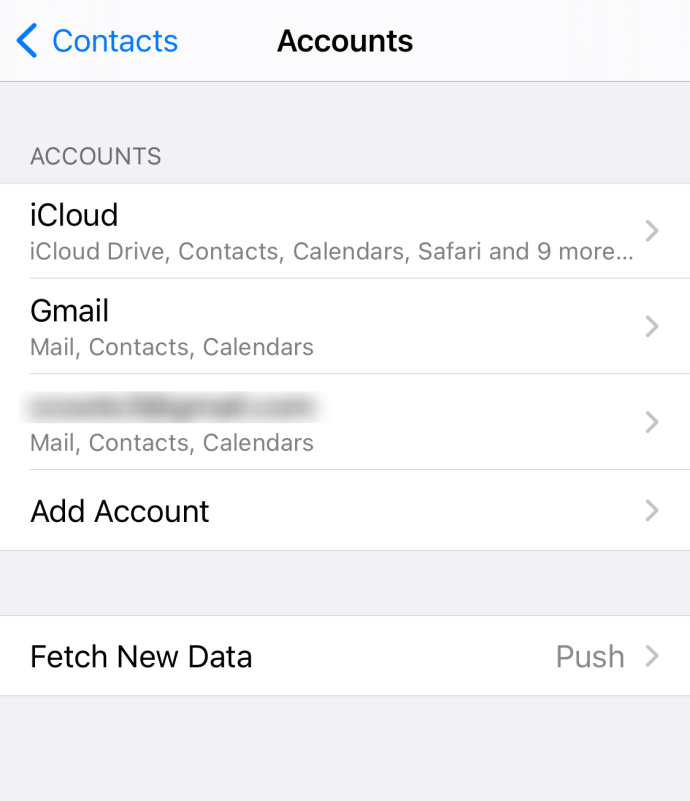
- Togol suis di sebelah Kenalan mati sehingga bertukar menjadi kelabu.
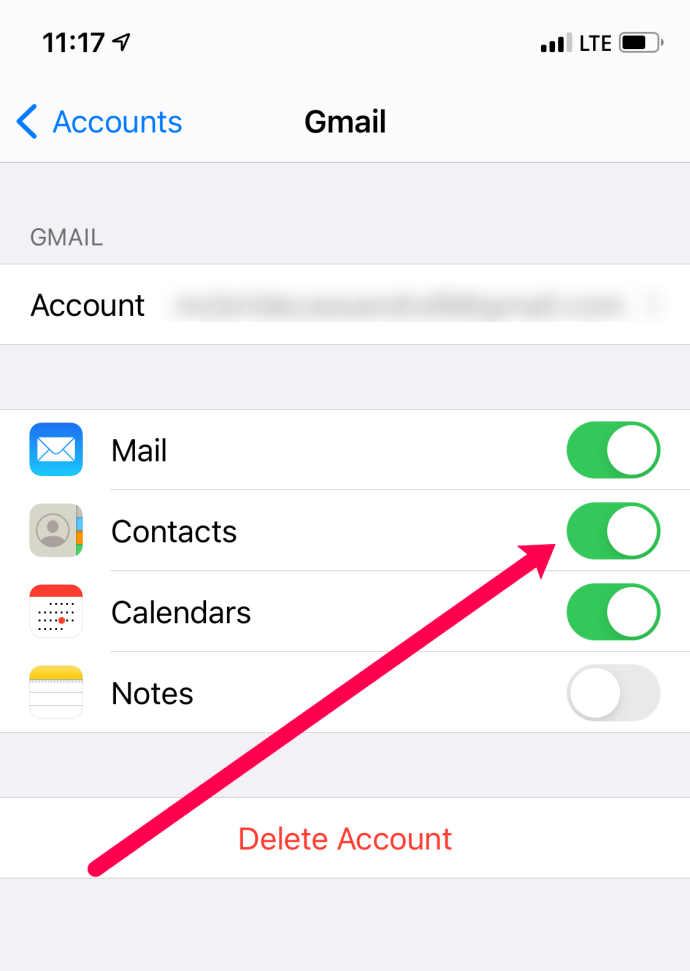
- Ulangi langkah-langkah ini untuk setiap akaun e-mel anda.
Catatan: Sekiranya anda ingin mematikan kenalan iCloud anda, anda perlu mengetuk akaun iCloud anda, kemudian ketik iCloud, kemudian togol Kenalan beralih dari sana.
Kami menyukai kaedah ini kerana sebenarnya tidak memadamkan kenalan anda. Melakukan tugas yang disenaraikan di atas akan menghapuskannya dari iPhone anda.
Pilihan lain untuk menyembunyikan kenalan (terutamanya pendua) adalah dengan menyaring akaun e-mel mana yang dapat menyegerakkan kenalan dengan iPhone anda. Ini sangat mudah dan berkesan. Inilah yang perlu dilakukan:
- Buka aplikasi Telefon atau aplikasi Kenalan pada iPhone anda.
- Sekiranya anda menggunakan aplikasi Telefon, ketuk Kenalan di bawah.
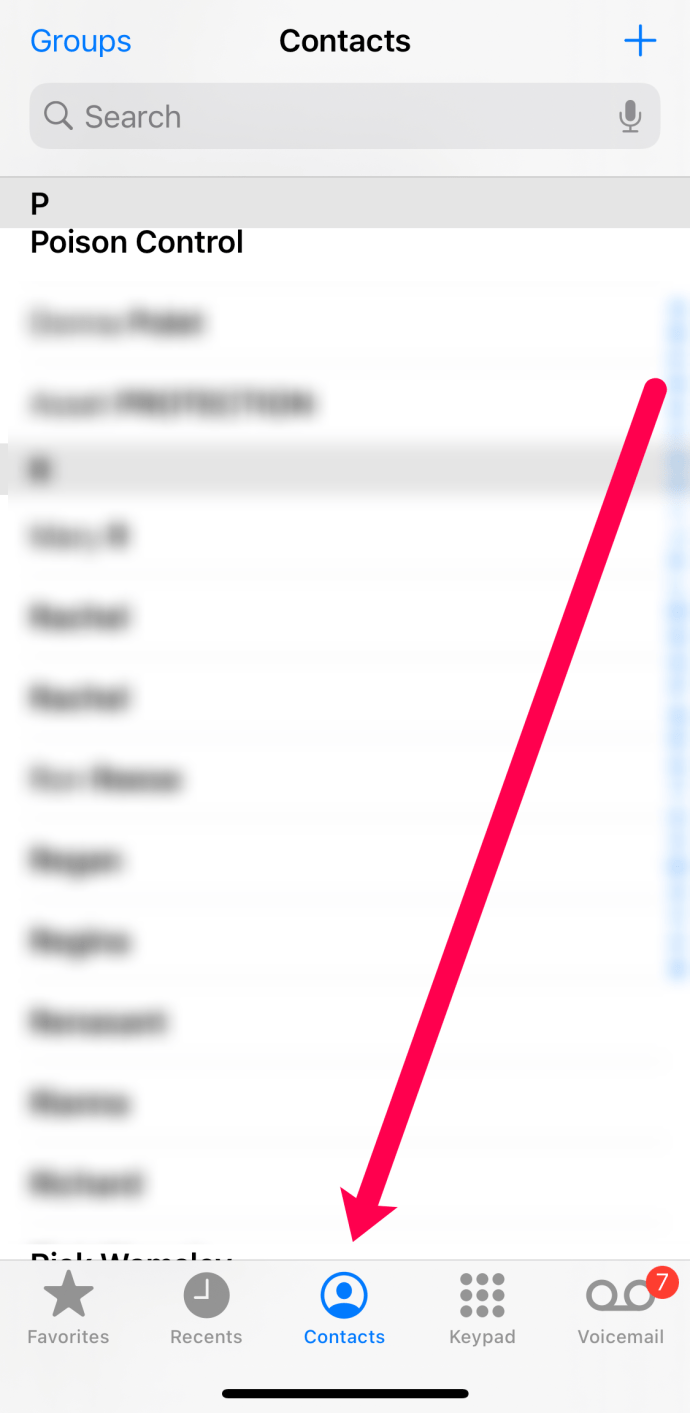
- Ketik Kumpulan di sudut kiri atas.
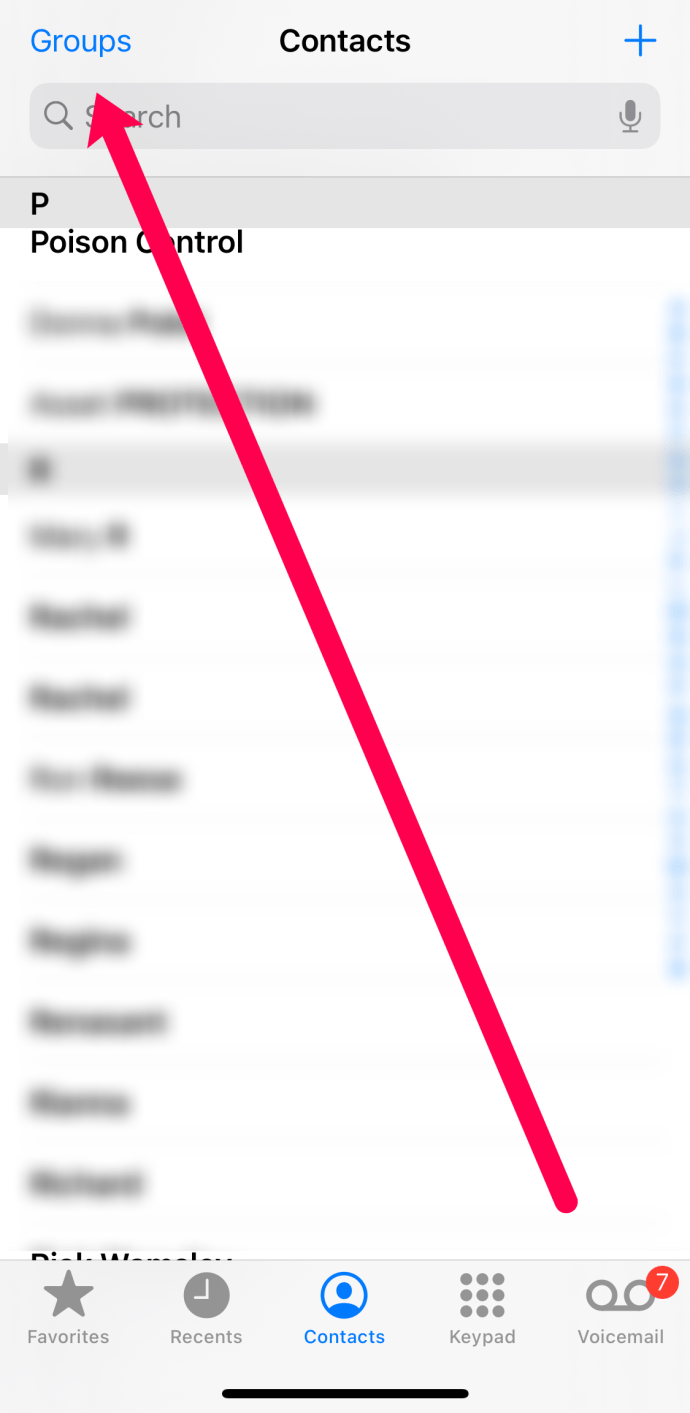
- Sekiranya anda ingin menghapus semua kenalan anda, hapus centang semua akaun.
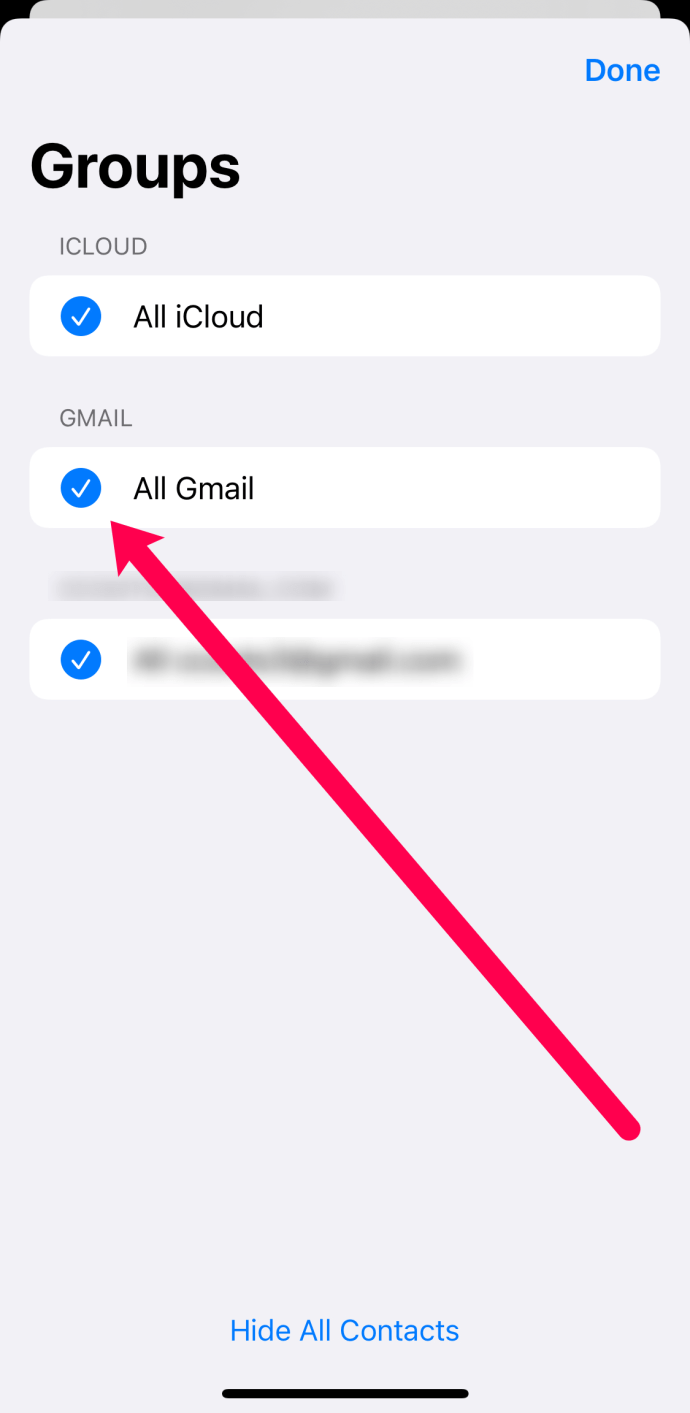
- Semua kenalan anda akan hilang.
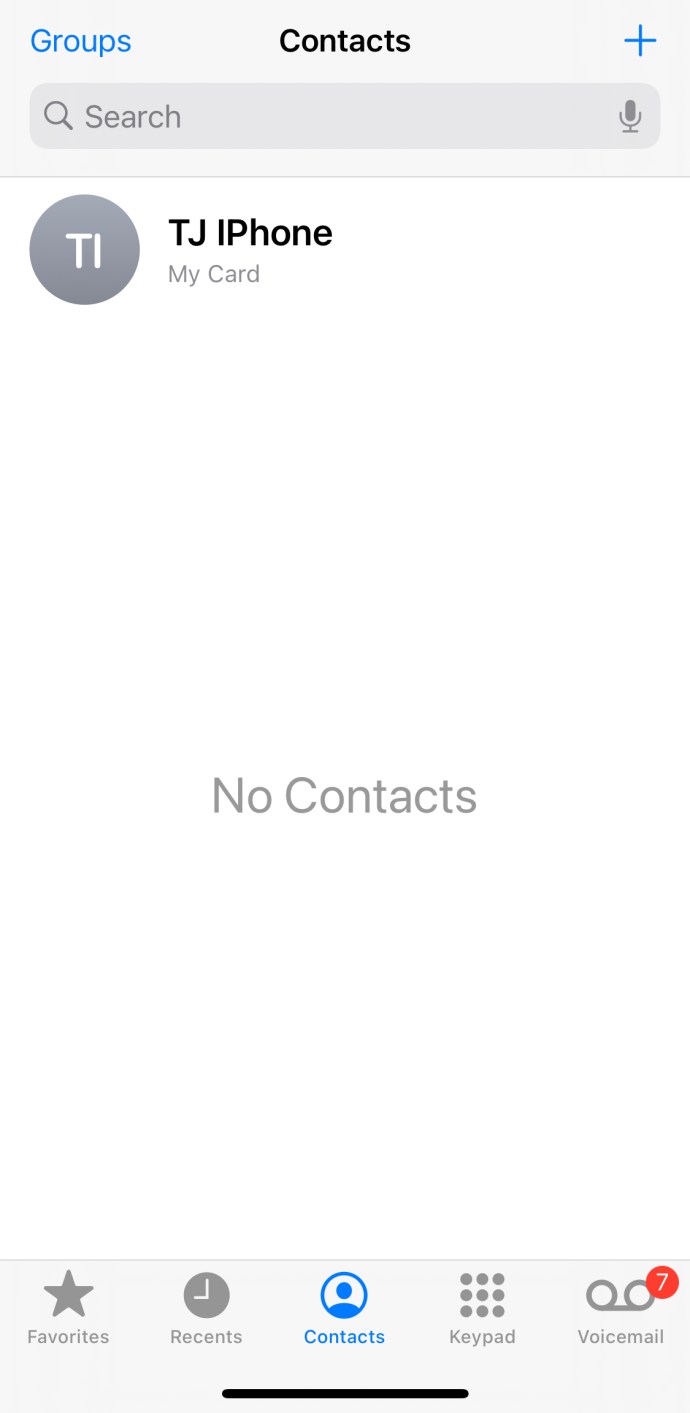
Sama seperti kaedah di atas, kenalan anda tidak hilang selama-lamanya. Sekiranya anda ingin mendapatkannya dengan cepat, anda boleh membalikkan langkahnya dan menghidupkan semula akaun. Sudah tentu, anda juga boleh mematikan satu akaun, menjadikan yang lain aktif dan sebaliknya. Ini adalah kaedah terbaik untuk mengawal semula kenalan anda dengan cepat.
Cara Menghapus Semua Kenalan Secara Tetap Menggunakan iCloud
Salah satu faedah besar menggunakan produk Apple ialah iCloud. ICloud tidak hanya menyimpan semua gambar dan dokumen penting anda. Ia juga sangat mudah untuk mengawal data anda, termasuk kenalan. Untuk memadam semua kenalan anda dari iCloud anda secara kekal, dan akhirnya iPhone anda, ikuti langkah berikut:
- Pergi ke laman web iCloud dan log masuk.
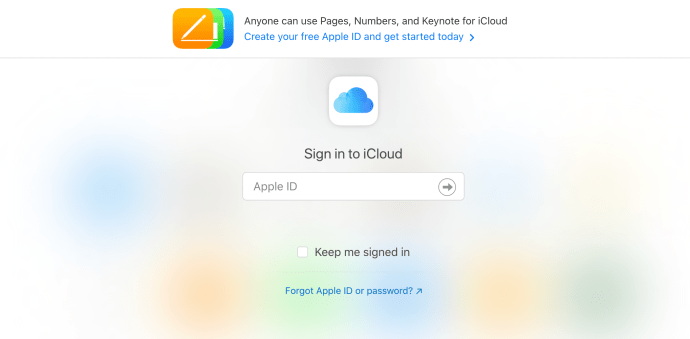
- Klik pada Kenalan.
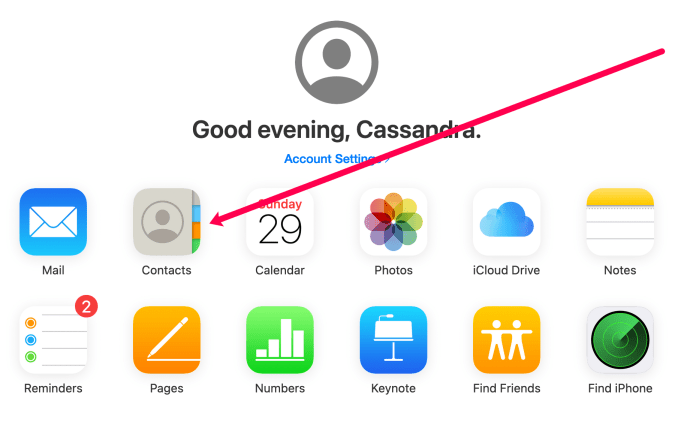
- Menggunakan pintasan papan kekunci CMD + A serlahkan semua kenalan dalam senarai. Anda akan mengetahui bahawa mereka diserlahkan apabila latar berubah dari biru ke kelabu.
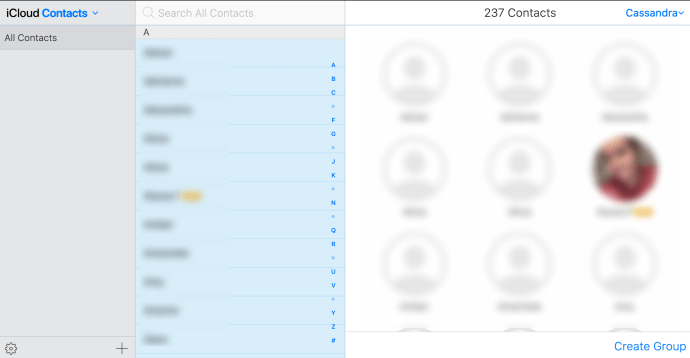
- Klik pada Tetapan Cog di sudut kiri bawah.
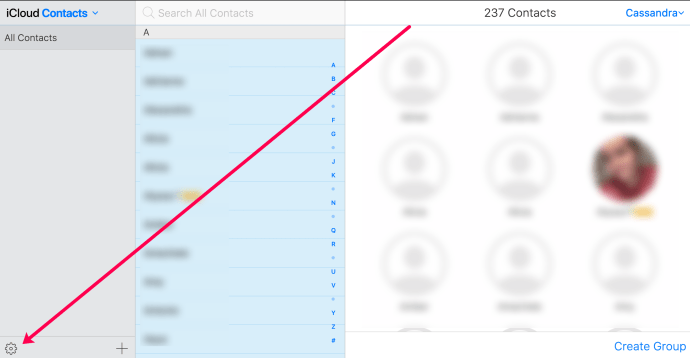
- Klik Padam dalam menu pop timbul yang muncul. Kemudian sahkan.
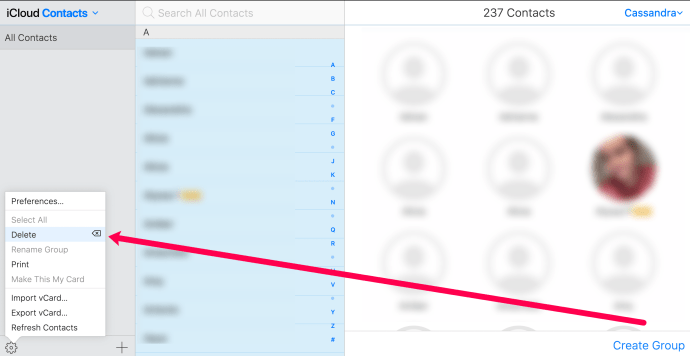
Catatan: Ini akan menghapus semua kenalan anda di iCloud anda secara kekal, jadi pastikan anda mempunyai maklumat yang tersimpan yang akan anda lewatkan kemudian.
Kaedah ini bagus kerana anda dapat membersihkan semua kenalan dengan cepat di semua peranti Apple anda. Tetapi, jika anda mempunyai akaun e-mel lain dengan kenalan disimpan, anda perlu menghapus kenalan anda dari klien e-mel tersebut.
Memadam Pilih Kenalan
Walaupun ini lebih mudah dari iCloud, ia juga dapat dilakukan di iPhone anda. Dengan menggunakan iPhone anda, anda dapat mengklik setiap kenalan, kemudian mengetuk butang Edit yang terletak di kanan atas skrin. Tatal ke bawah halaman ini dan klik "Delete Contact" dengan warna merah. Sahkan, dan individu itu akan hilang.
Ini adalah proses yang sangat panjang jika anda mempunyai lebih daripada beberapa kenalan untuk membersihkan. Kaedah yang lebih mudah adalah masuk ke iCloud di komputer dan sorot banyak kenalan sekaligus.
Mengedit Kenalan Anda
Apabila rakan atau kenalan mendapat nombor telefon baru, sangat mudah jika mereka menghantar teks kepada anda. Dari sana, anda boleh mengklik "i" dengan lingkaran di sekelilingnya dan menambahkan kenalan baru. Akhirnya, anda akan mempunyai banyak pendua yang tidak akan anda ketahui yang mana yang paling terkini.
Untuk mengedit dan mengemas kini maklumat kenalan anda, ikuti langkah-langkah ini agar log anda tidak terlalu membingungkan atau berantakan:
- Pergi ke aplikasi telefon di iPhone anda dan pilih pilihan tengah untuk Kenalan
- Ketik ‘Edit’ di sudut kanan atas
- Ketik tanda tambah yang dikelilingi oleh gelembung hijau (‘tambahkan telefon’ akan berada di sebelahnya kerana anda boleh menambahkan beberapa nombor telefon untuk satu orang)
- Masukkan nombor telefon baru
- Ketik simbol tolak dalam gelembung merah untuk menghapus nombor telefon lama - ini juga berfungsi dengan e-mel
Menjaga log kenalan anda tidak terisi akan membantu anda agar sentiasa tersusun dari masa ke masa. Semasa membuat sandaran dan memulihkan telefon, anda boleh pergi ke tetapan dan memilih akaun mana yang ingin anda tetapkan sebagai lalai untuk kenalan.
Sama seperti arahan di atas, pergi ke kenalan dalam tetapan dan tatal ke bawah sehingga anda melihat "Akaun Lalai." Pilih sama ada anda mahu menyimpan nombor telefon rakan anda di iCloud atau di akaun e-mel.
Mengikuti langkah-langkah ini dapat menyelamatkan anda dari sakit kepala bertahun-tahun dari sekarang.
Soalan Lazim
Berikut adalah beberapa lagi jawapan untuk soalan anda yang sering ditanya mengenai kenalan iPhone.
Adakah terdapat cara untuk mengatur kenalan saya?
Ya. IPhone anda memberi anda beberapa pilihan penyesuaian untuk mengawal senarai kenalan anda dengan lebih baik. Untuk mengakses kawalan ikuti Tetapan> Kenalan jalan seperti yang kita lakukan di atas. Kemudian, anda boleh memilih untuk menyusun mengikut nama depan dan nama belakang.
Sekiranya anda ingin memisahkan kenalan anda mengikut genre (contohnya, kenalan peribadi dan kenalan kerja), anda perlu menggunakan pilihan Kumpulan yang kami bincangkan di atas. Melakukan ini boleh menjadi rumit jika anda tidak mengatur kenalan anda di akaun e-mel anda. Tetapi, jika anda mempunyai e-mel kerja dan e-mel peribadi, anda boleh beralih antara kedua-dua akaun menggunakan pilihan Kumpulan.
Bagaimana saya tahu kenalan mana yang disimpan di iPhone saya dan kenalan mana yang disimpan di akaun e-mel saya?
Walaupun jarang berlaku, beberapa kenalan mungkin disimpan terus ke memori iPhone anda dan bukan ke salah satu akaun luaran anda. Sekiranya anda mengikuti langkah di atas untuk membuang semua kenalan, yang lain disimpan ke simpanan telefon anda.
Malangnya, tidak ada cara cepat untuk menghapus kenalan yang tersimpan di memori iPhone anda. Anda perlu menghapusnya secara berasingan dengan mengetuk Edit kemudian Padam di bawah.